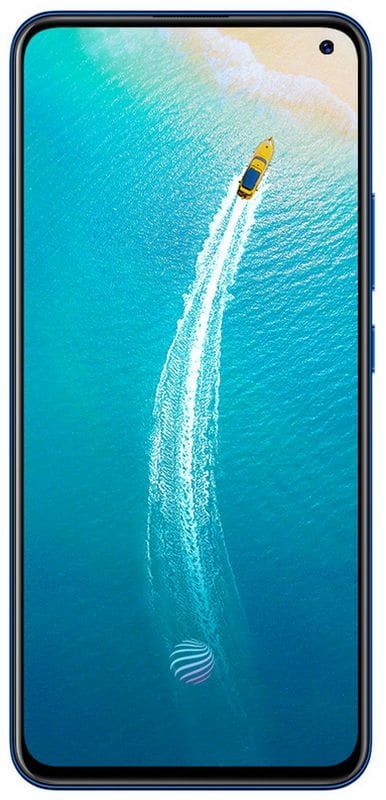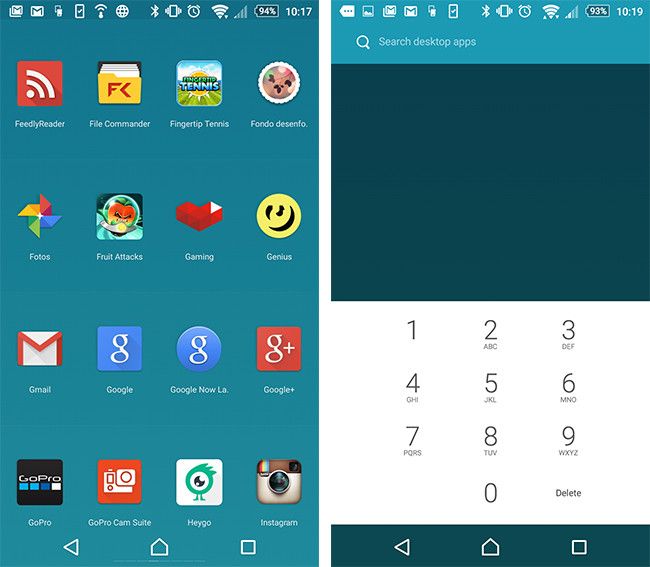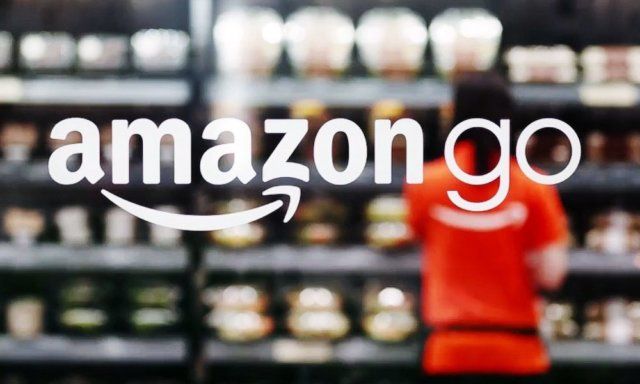Kecualikan Driver dari Pembaruan Kualitas Windows
Baik, Windows 10 menyertakan opsi baru untuk menghindari penginstalan pembaruan driver di komputer Anda. Pada versi sistem operasi ini, pembaruan pada dasarnya wajib untuk semua orang, dan Anda tidak hanya mendapatkan tambalan untuk Windows 10, namun juga pembaruan driver. Pada artikel ini, kita akan berbicara tentang Kecualikan Driver dari Pembaruan Kualitas Windows. Mari kita mulai!
Meskipun ini dapat dianggap sebagai pendekatan yang baik untuk menjaga perangkat tetap aman dan selalu mutakhir. Sebagian besar pembaruan waktu diluncurkan dengan bug atau masalah kompatibilitas yang dapat menyebabkan lebih banyak kerugian daripada kebaikan juga.
Jadi untuk alasan ini, Windows 10 menyertakan opsi untuk memungkinkan pengguna menghentikan OS dari memasukkan pembaruan driver. Setiap kali Anda memperbarui sistem Anda menggunakan Editor dan Registri Kebijakan Grup Lokal.
aplikasi desktop google hangouts mac
Dalam panduan ini, kalian akan mempelajari langkah-langkah untuk berhenti mendapatkan pembaruan driver setiap kali menginstal pembaruan baru di komputer Anda.
Kecualikan Driver dari Pembaruan Kualitas Windows melalui Kebijakan Grup
Jika Anda menggunakan Windows 10 Pro, Enterprise atau Education, Anda juga dapat menggunakan editor Kebijakan Grup Lokal untuk menghentikan Pembaruan Windows dari menginstal pembaruan driver selama peluncuran pembaruan kualitas baru juga.
Untuk mengecualikan pembaruan driver pada Windows 10, Anda perlu melakukan hal berikut:
- Pertama, Anda perlu membuka Mulailah .
- Pencarian untuk gpedit.msc lalu ketuk Memasukkan untuk membuka Editor Kebijakan Grup Lokal.
- Jelajahi jalur berikut sekarang
Computer Configuration > Administrative Templates > Windows Components > Windows Update
- Kemudian klik dua kali file Jangan menyertakan driver dengan Pembaruan Windows kebijakan.
- Memilih Diaktifkan opsi di kiri atas.

- Kemudian Menerapkan .
- Terakhir, klik baik .
Kecualikan Driver dari Pembaruan Kualitas Windows melalui Registry
Di Windows 10 Home, kalian tidak akan memiliki akses ke editor Kebijakan Grup Lokal, namun, Anda dapat menghentikan pembaruan driver melalui Registry
cara keyboard makro macro
Untuk mengecualikan pembaruan driver pada Windows 10, Anda harus mengikuti langkah-langkah sederhana ini:
hapus massal postingan tumblr
- Untuk memulai, buka Mulailah .
- Kemudian cari regedit , lalu ketuk hasilnya untuk membuka Registry.
- Di Pembaruan Ulang Tahun Windows 10 Anda harus menelusuri jalur berikut, melalui langkah-langkah tambahan, dan kemudian melanjutkan langkah berikutnya :
HKEY_LOCAL_MACHINESOFTWAREPoliciesMicrosoftWindows
- Klik kanan file Windows (folder), pilih Baru, dan ketuk Kunci .
- Sekarang beri nama kuncinya Pembaruan Windows lalu ketuk Memasukkan .
- Ketuk kanan Pembaruan Windows kunci, pilih Baru dan tekan terus Nilai DWORD (32-bit) .
- Beri nama kuncinya ExcludeWUDriversInQualityUpdate lalu klik Memasukkan.
Jika Anda berada di Pembaruan Pembuat Windows 10 , jalurnya sedikit berbeda. Anda harus menggunakan jalur berikut dan kemudian melanjutkan dengan yang berikutnya langkah. Ini kemudian akan Mengecualikan Driver dari Pembaruan Kualitas Windows.
HKEY_LOCAL_MACHINESOFTWAREMicrosoftWindowsUpdateUXSettings
- Sekarang klik ganda DWORD tersebut ExcludeWUDriversInQualityUpdate .
- Anda harus mengubah nilai DWORD dari 0 untuk 1 .

- Lalu ketuk baik .
Lebih lanjut
Ketika Anda menonaktifkan opsi tersebut, maka komputer Anda tidak akan lagi mendapatkan pembaruan driver melalui layanan Pembaruan Windows. Ini kemudian akan Mengecualikan Driver dari Pembaruan Kualitas Windows.
Ingatlah bahwa menghindari Windows 10 dari menginstal pembaruan driver juga dapat berdampak negatif. Karena driver yang ketinggalan jaman juga dapat menyebabkan masalah dalam jangka panjang. Namun, ini adalah opsi yang baik jika Anda lebih suka menginstal driver perangkat secara manual yang Anda unduh dari situs web dukungan pabrikan PC Anda juga.
Skenario lain di mana opsi ini dapat berguna adalah setiap kali pembaruan driver terbaru menyebabkan masalah, dalam hal ini. Kemudian Anda dapat mengembalikan driver lama, dan juga menghapus opsi baru ini di Pengaturan untuk menghindari Windows 10 mengunduh ulang pembaruan juga.
Kesimpulan
Baiklah, Itu saja Teman-teman! Saya harap kalian menyukai artikel Kecualikan Driver dari Pembaruan Kualitas Windows ini dan juga merasa terbantu bagi Anda. Beri kami tanggapan Anda tentang itu. Juga jika kalian memiliki pertanyaan dan masalah lebih lanjut terkait dengan artikel ini. Beri tahu kami di bagian komentar di bawah. Kami akan segera menghubungi Anda.
Semoga hari mu menyenangkan!
cara menonton semua game nfl di kodi
Lihat Juga: Cara Menggunakan Command Prompt untuk Mengubah Resolusi PC Anda